10 sätt att åtgärda problem med hög ping och eftersläpning i Valorant
Miscellanea / / August 22, 2023
Är du trött på att ha problem med hög ping och eftersläpning i Valorant? I så fall är du inte ensam. Problem med hög ping och eftersläpning kan göra det utmanande att spela Valorant. Faktum är att i vissa scenarier gör de spelet direkt ospelbart. Men oroa dig inte; det finns olika saker du kan göra för att fixa problem med hög ping och eftersläpning i Valorant.
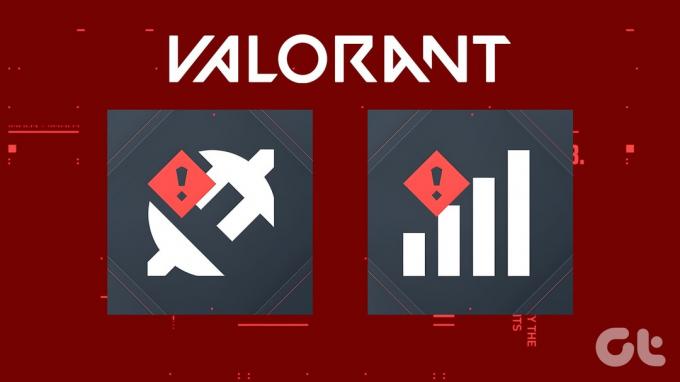
I den här artikeln kommer vi att titta på beprövade sätt att lösa problemet. Dessa tips är enkla att följa och hjälper till att förbättra din Valorant-upplevelse. Så oavsett om du är en avslappnad spelare eller ett konkurrenskraftigt proffs, läs vidare för att lära dig hur du fixar höga ping- och latenspikar i Valorant. Men innan det, låt oss förstå orsakerna till problemet.
Varför är min ping så hög i valorant
Hög ping i Valorant kan vara frustrerande, men det finns några anledningar bakom det. En nyckelfaktor är ditt avstånd från spelets servrar. Ju längre du är, desto längre tid tar det för data att färdas fram och tillbaka, vilket resulterar i högre ping.
Överbelastning på internet kan också spela en roll, särskilt under rusningstid när många använder samma nätverk.

Om du har en trådlös anslutning kan störningar eller en svag signal orsaka förseningar i dataöverföringen. Bakgrundsnedladdningar eller streaming på samma nätverk kan äta upp bandbredd och leda till högre ping också.
Dessutom kan du stöta på hög ping om du har ooptimerade nätverksanslutningar, begränsad bandbredd, felaktiga DNS-inställningar eller föråldrade nätverksdrivrutiner.
Nu när du vet vad som kan orsaka problemet, låt oss fixa det.
Åtgärda slumpmässiga pingspikar och eftersläpande problem i Valorant
Här är 10 sätt att stoppa Valorant från att släpa och få en bättre ping. Låt oss börja med den grundläggande men mest effektiva lösningen.
1. Testa din Internetanslutning
Eftersom Valorant är ett onlinespel behöver du en snabb och stabil anslutning för att spela ordentligt. Det första steget för att fixa höga ping- och latenspikar i Valorant är att testa din internetanslutning. Det rekommenderas att ha minst 20 Mbps hastighet för att spela Valorant online.

Du kan använd en webbplats för hastighetstest för att kontrollera din internethastighet. Om din internethastighet är långsam kan du uppleva höga ping- och latenspikar i Valorant. Så kontakta din internetleverantör för att åtgärda problemet eller uppgradera din plan.
2. Starta om din router
Om din internetanslutning är snabb är nästa steg att starta om din router. Detta löser ofta mindre problem med din internetuppkoppling. För att starta om din router, koppla ur den från eluttaget och koppla in den igen efter 30 sekunder.
3. Byt Internet-anslutning
Om det inte löser problemet att starta om routern, försök att ändra din internetanslutning. Om du använder Wi-Fi, försök att ansluta till en Ethernet-kabel istället. Ethernet-kablar är i allmänhet mer stabila än Wi-Fi och kan hjälpa till att minska ping- och latensspikar.

Å andra sidan, om du redan har en trådbunden anslutning och fortfarande får fördröjningstoppar, är din Ethernet-kabel gammal eller skadad. Du bör investera i en bra ethernet-kabel för spel för bästa internetuppkoppling.
4. Stäng alla onödiga applikationer
Applikationer som använder hög bandbredd, såsom streamingtjänster, kan bidra till höga ping- och latensspikar i Valorant. Innan du spelar Valorant, stäng alla onödiga program som du inte använder. Det kan du göra med hjälp av Windows aktivitetshanterare.
Steg 1: Tryck på tangenterna Ctrl + Shift + Esc på ditt tangentbord för att starta Windows Task Manager.
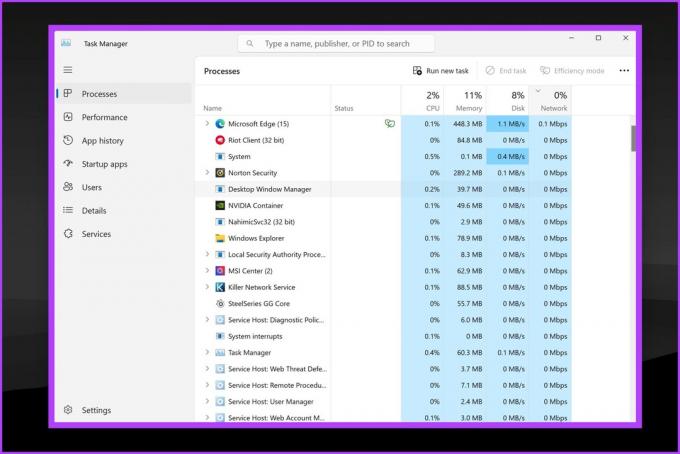
Steg 2: I fönstret Aktivitetshanteraren, leta efter eventuella program som kan använda internet hårt i bakgrunden.
Steg 3: Högerklicka helt enkelt på ett oönskat program och klicka på Avsluta uppgift.

5. Uppdatera din nätverksdrivrutin
Det är också möjligt att ditt internet i sig är tillräckligt snabbt. Men en felaktig drivrutin hindrar dig från att använda den på bästa sätt. Föråldrade nätverksdrivrutiner kan orsaka problem med din internetanslutning. Se till att du har de senaste nätverksdrivrutinerna installerade. Följ dessa steg för att uppdatera dina internetdrivrutiner:
Steg 1: Högerklicka på Start-knappen och välj Enhetshanteraren.
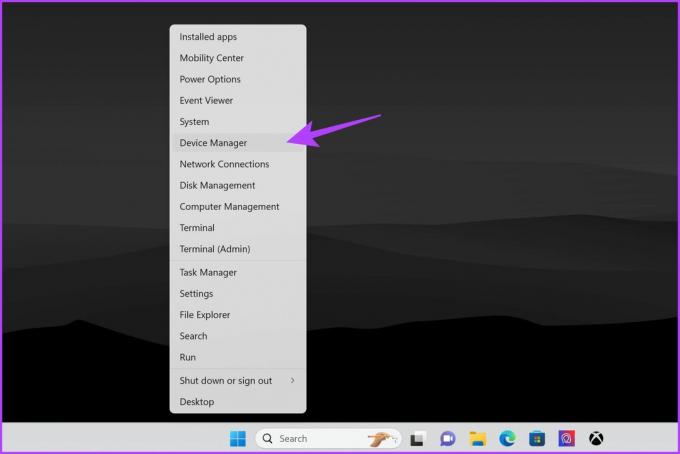
Steg 2: Detta öppnar fönstret Enhetshanteraren. Klicka på Nätverkskort för att expandera den.
Du bör nu se de olika nätverksadaptrarna som är anslutna till ditt system.

Steg 3: Högerklicka på adaptern du använder för Internetanslutning, som Ethernet eller trådlöst. Välj sedan Uppdatera drivrutin.

Steg 4: Välj "Sök automatiskt efter drivrutiner". Windows kommer nu automatiskt att söka och uppdatera till de senaste drivrutinerna.
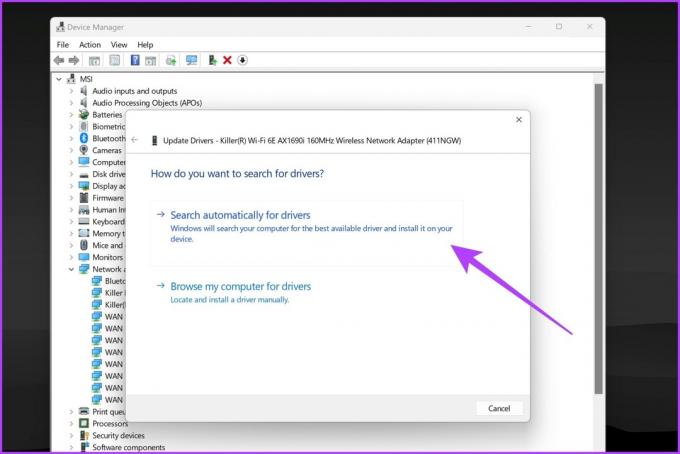
När processen är klar, starta om din dator och försök att starta Valorant efter det. Förhoppningsvis är ditt problem med Valorant-lagging nu löst.
6. Ställ Valorant till hög prioritet i Task Manager
Valorant kan ibland påverkas av andra program som körs i bakgrunden. För att ge Valorant en högre prioritet kan du ställa in den på hög prioritet i Task Manager.
Steg 1: Först och främst, se till att Valorant körs i bakgrunden. Tryck sedan på Ctrl + Shift + Esc-tangenterna på ditt tangentbord för att öppna Aktivitetshanteraren.
Steg 2: Växla till alternativet Detaljer från sidofältet. Du bör nu få en lista över alla olika uppgifter som körs på din dator.

Steg 3: Högerklicka på VALORANT-Win64-Shipping.exe och välj "Ange prioritet". Klicka sedan på Hög.
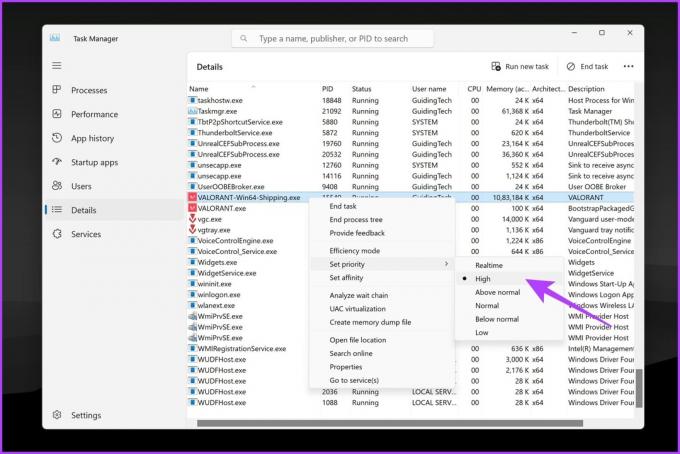
Detta kommer att allokera mer systemresurser till spelet, vilket minskar din ping.
7. Spola DNS-cache
DNS-cachen lagrar IP-adresserna till webbplatser du nyligen har besökt. Om DNS-cachen är korrupt kan det orsaka problem med din internetanslutning. Du kan prova att spola den befintliga DNS-cachen för att se om den minskar ping och latens i Valorant. Så här gör du:
Notera: Kommandot för att tömma DNS-cachen förblir liknande på PowerShell och Kommandotolken. Så du kan följa stegen nedan på endera.
Steg 1: Högerklicka på Start-ikonen och välj Terminal (Admin) från listan.
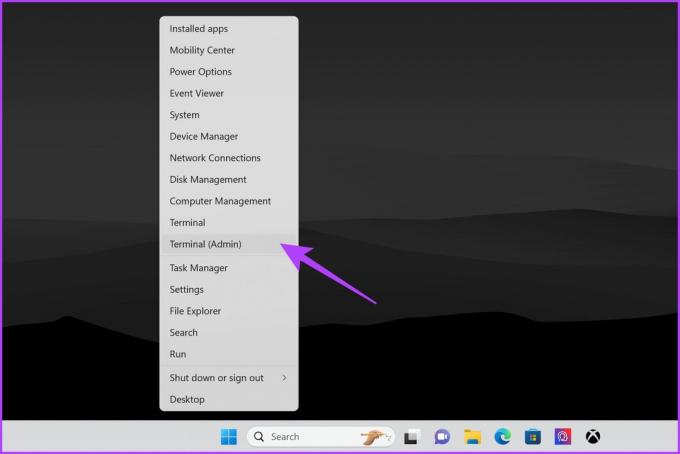
Steg 2: Välj Ja när uppmaningen User Account Control (UAC) visas.
Steg 3: Skriv följande kommando i konsolen och tryck på Retur.
ipconfig /flushdns
När du är klar bör du se ett meddelande som lyder: "Lyckades tömma DNS Resolver Cache". Testa att spela Valorant nu för att se om du har en bättre ping.
8. Byt DNS-server
Även om din internetleverantör vanligtvis tillhandahåller standard-DNS, kan du byta till en annan DNS-server. Att byta till en snabbare DNS-server kan ibland fixa slumpmässiga pingspikar och eftersläpande problem i Valorant. Överväg att använda Google DNS (8.8.8.8 och 8.8.4.4) eller Cloudflare DNS (1.1.1.1).
Steg 1: Tryck på Windows + R-tangenterna för att starta dialogrutan Kör. När fönstret Kör öppnas, skriv ncpa.cploch tryck på Retur.

Steg 2: I fönstret Nätverksanslutningar högerklickar du på din internetanslutning och väljer Egenskaper.
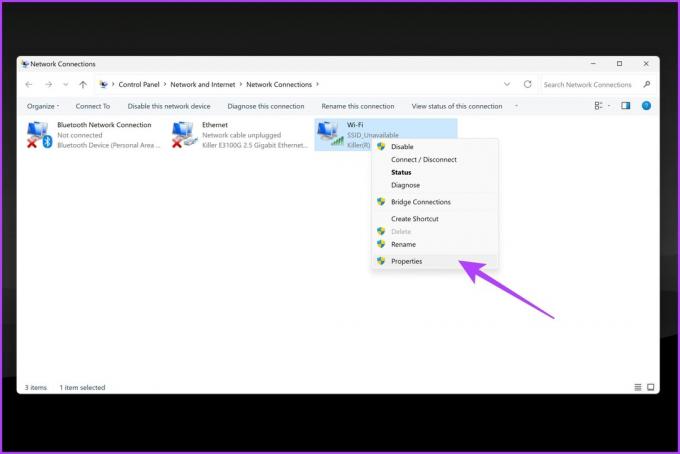
Steg 3: Gå till fliken Nätverk och klicka på alternativet "Internet Protocol Version 4 (TCP/IPv4)" för att markera det.
Steg 4: Klicka sedan på Egenskaper.
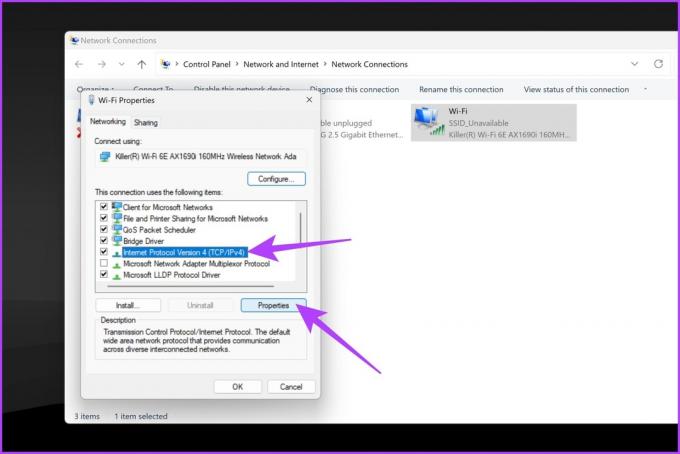
Steg 5: Välj "Använd följande DNS-serveradresser." I textfälten bredvid den föredragna DNS-servern och den alternativa DNS-servern anger du 1.1.1.1 och 1.0.0.1, respektive.
Alternativt kan du också använda 8.8.8.8 och 8.8.4.4, respektive.
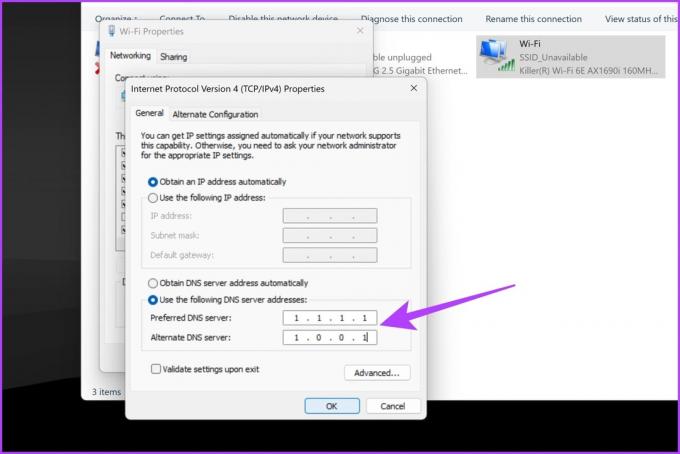
Steg 6: När du är klar klickar du på OK.
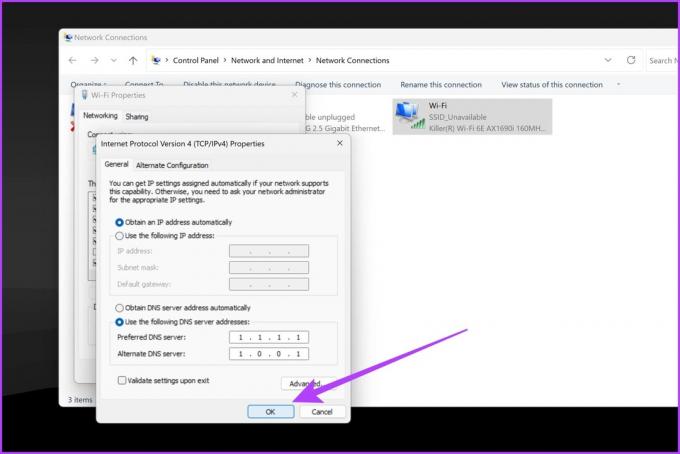
Du kan prova att spela Valorant nu för att se om det fixar slumpmässiga latensspikar i Valorant.
9. Använd Cloudflare WARP
Medan 1.1.1.1 är Cloudflares DNS-server kan du också använda deras WARP-tjänst för bättre resultat. Cloudflare WARP är en VPN-tjänst som kan optimera din anslutning för spel. Det kan hjälpa till att minska ping och latens i Valorant. WARP dirigerar din trafik genom Cloudflares nätverk, vilket kan förbättra din anslutning till Valorant-servrarna.
Så här ställer du in och använder WARP på din PC.
Steg 1: Ladda ner Cloudflare WARP från den officiella webbplatsen. Installera det som alla andra program på din PC.
Ladda ner Cloudflare WARP
Steg 2: När installationen är klar, starta WARP genom att klicka på dess ikon i systemfältet.

Steg 3: Du bör se en stor växling i WARP-fönstret. Aktivera växeln för att ansluta till Cloudflares WARP VPN.

Steg 4: Vänta tills du får meddelandet Ansluten i WARP-fönstret.
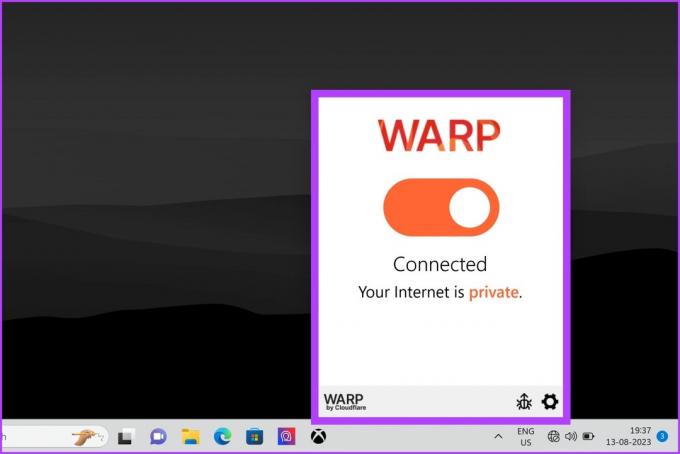
Nu när du är ansluten till Cloudflares WARP, försök att starta Valorant och se om du får en bättre ping.
10. Stäng av Wi-Fi-skanning
Om du använder Wi-Fi, försök att stänga av Wi-Fi-skanning för att se om det förbättrar din ping och latens i Valorant. Wi-Fi-skanning kan ibland orsaka problem med din internetanslutning. Även om Windows erbjuder ett inbyggt sätt att göra det, är det inte lika effektivt. Istället kan du använda Kommandotolken eller PowerShell för att inaktivera Wi-Fi-skanning.
Notera: Vi har använt PowerShell för demonstration.
Steg 1: Högerklicka på Start-ikonen och välj Terminal (Admin) från listan.
Steg 2: Välj Ja när uppmaningen User Account Control (UAC) visas.
Steg 3: Skriv följande kommando i konsolen och tryck på Retur.
netsh wlan show settings
Steg 4: Du bör nu se olika nätverksinställningar. Det bör finnas en rad som säger "Automatisk konfigurationslogik är aktiverad på gränssnittet "Trådlös nätverksanslutning". Här är "Trådlös nätverksanslutning" namnet på din Wi-Fi-anslutning. Så det kan skilja sig från användare till användare. Anteckna namnet.
Steg 5: Skriv sedan följande kommando och tryck på Retur. Byt ut "Trådlös nätverksanslutning" med anslutningsnamnet du angav tidigare.
netsh wlan set autoconfig enabled=no interface="Wireless Network Connection"
Du bör nu få ett svar som säger "Automatisk konfiguration har inaktiverats på gränssnittet "Trådlös nätverksanslutning".
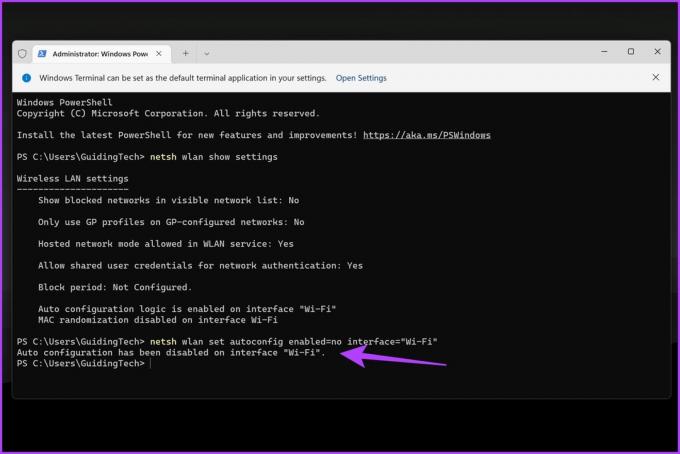
Och det är allt. Din Windows-dator förblir ansluten till det Wi-Fi-nätverk du redan är på men söker inte efter trådlösa nätverk i bakgrunden.
Notera: Om du vill aktivera Wi-Fi-skanning senare anger du kommandot nedan och trycker på Retur.
netsh wlan set autoconfig enabled=yes interface="Wireless Network Connection"
Vanliga frågor om problem med hög ping och eftersläpning i Valorant
En bra ping för Valorant är vanligtvis mellan 20 och 50 millisekunder (ms). Det betyder att det tar 20 till 50 millisekunder för dina handlingar i spelet att registreras på servern.
I allmänhet är en paketförlusthastighet på 1 till 2,5 procent acceptabel. Men för vissa applikationer, såsom onlinespel, kan en paketförlustgrad på till och med 1 procent märkas och orsaka problem.
I allmänhet kan en VPN öka ping eftersom den lägger till ett extra lager av kryptering och routing till din internettrafik. Men i vissa fall kan en VPN sänka ping om din ISP: s routing är ineffektiv eller om du ansluter till en spelserver som är långt borta. Det bästa sättet att avgöra om en VPN kommer att sänka din ping är att testa den och se hur den påverkar din anslutning.
Njut av en smidig valorant-upplevelse
Så där har du det! Det här är några av de bästa sätten att fixa problem med hög ping och eftersläpning i Valorant. Genom att följa dessa strategier för att tackla hög ping och fördröjning kommer du att vara väl rustad att höja din spelupplevelse. Låt oss veta vilken metod som gjorde jobbet åt dig i kommentarerna nedan.



